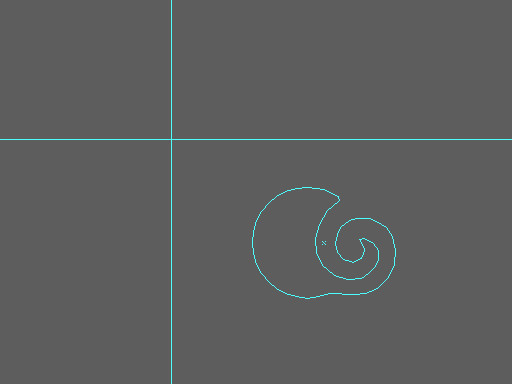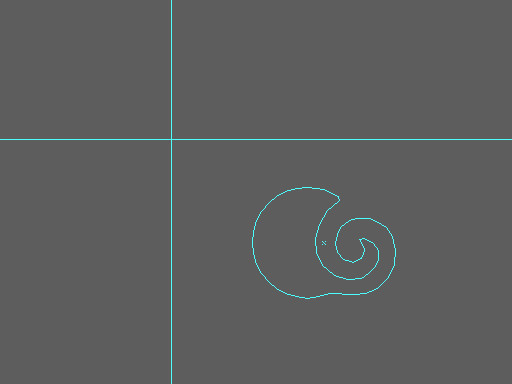Arbejder med et gitter i Adobe Illustrator
Arbejder med et gitter i Adobe Illustrator
Et gitter kan i høj grad hjælpe dig med at skabeog redigering af objekter. For eksempel, hvis størrelsen af fremtidige objekter er et multipel på 5 pixel, kan du angive en gridcellestørrelse på 5 pixel og inkludere et snap til nettet.

Gitteret vises kun, når du arbejder i Adobe Illustrator, og vises ikke, når du udskriver på papir.
For at vise eller skjule gitteret skal du vælge Vis> Vis gitter eller Vis> Skjul gitter fra menuen (eller brug kombinationen [Ctrl +]].
For at aktivere bindingen af objekter til nettet,Vælg View> Snap to Grid fra menuen (tastekombination [Shift + Ctrl + "]). I dette tilfælde vil allerede anførte objekter på samlingsområdet ikke automatisk binde til nettet, du skal vælge objektet og flytte det. Alle nye genstande bliver automatisk bundet til nettet.
Hvis du har valgt Vis> Pixel Preview, ændres bindingen til nettet til et snap til pixels.
For at konfigurere gitterindstillingerne skal duGå til Rediger> Indstillinger> Guides & Grid (under Windows-operativsystem) eller Illustrator> Indstillinger> Guides & Grid (under Mac OS-operativsystem).
Overvej de mulige indstillinger for nettet:
- Farve - ansvarlig for farven på nettet linjer;
- Style - stilen af gitter linjer (fast eller prikket);
- Rutenettet hver - intervallet mellem linjerne
- Underopdelinger - opdeling af en gittercelle i flere dele;
- Gitter i sort - skjul eller vis gitter oven på sorte genstande;
- Vis pixelgitter - vis eller skjul pixelgitteret med en stor skalaforhøjelse i billedglassets displayområde (mere end 600%).